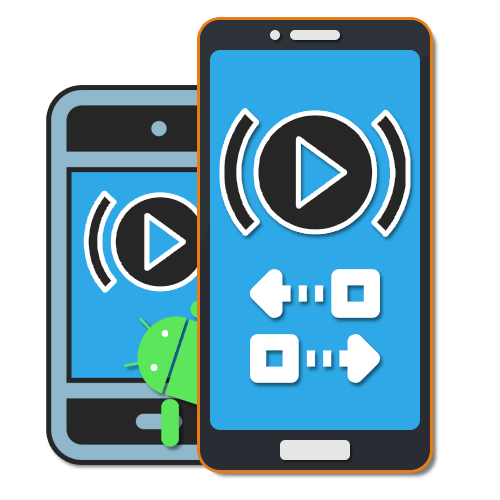
При использовании смартфона на платформе Android нередко приходится передавать данные между двумя и более устройствами с одинаковой операционной системой, чтобы получить доступ к определенной информации, и в этом, как правило, нет ничего сложного. В то же время, если требуется передать с одного телефона на другой не просто файлы, а изображение в реальном времени, может возникнуть масса вопросов. По ходу данной статьи мы расскажем о нескольких более или менее универсальных решениях.
Вывод изображения с Android на Android
Для реализации поставленной задачи существует несколько основных методов, однако чаще всего так или иначе придется воспользоваться сторонними программами. Дальше будут рассмотрены лишь наиболее известные примеры, но в Плей Маркете существуют и альтернативные решения.
Способ 1: Запись и передача
Проще всего произвести передачу изображения с экрана телефона на другое такое же устройство путем записи и последующей загрузки получившегося видео через Bluetooth или любой другой вид соединения. В данном случае получится продемонстрировать все, что было на экране во время записи, но только в прошедшем времени. Таким образом, если вам не требуется прямая трансляция со смартфона, способ является отличным вариантом.
- Чтобы выполнить описанную выше процедуру, первым делом выберите приложение для записи видео с экрана смартфона и произведите его настройку. Более подробно процесс создания роликов был нами описан в отдельной инструкции. Кроме того, стоит учитывать, что некоторые модели смартфонов по умолчанию предоставляют нужные инструменты, равно как и в ситуации со скриншотами.
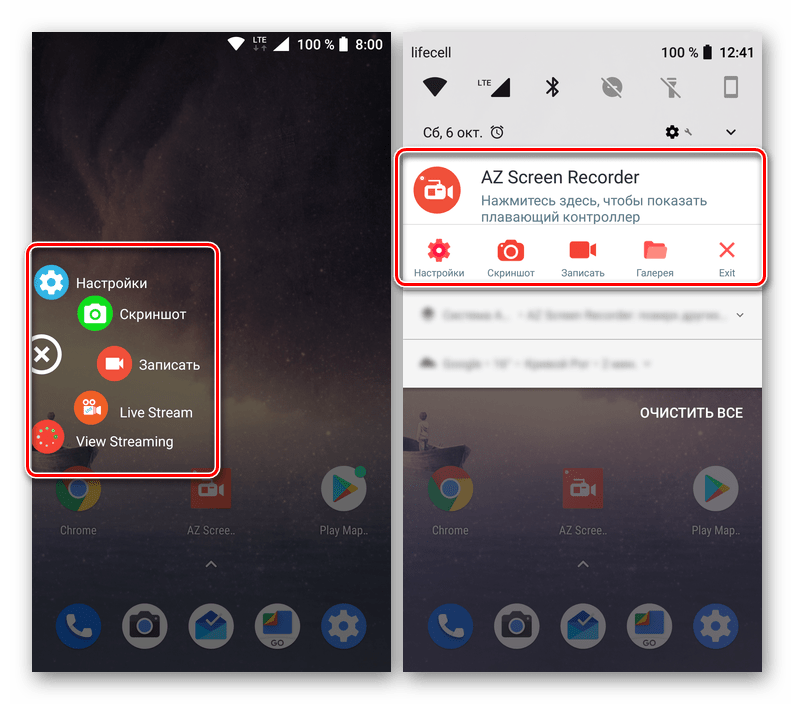 Подробнее: Как записать видео с экрана на Android
Подробнее: Как записать видео с экрана на Android - Завершив подготовку видеоряда, можно сразу же приступать к отправке видео через один из возможных типов соединения. В целом большинство актуальных вариаций было упомянуто в другой общей статье на нашем сайте и сводится к использованию Bluetooth, Android Beam или облака.
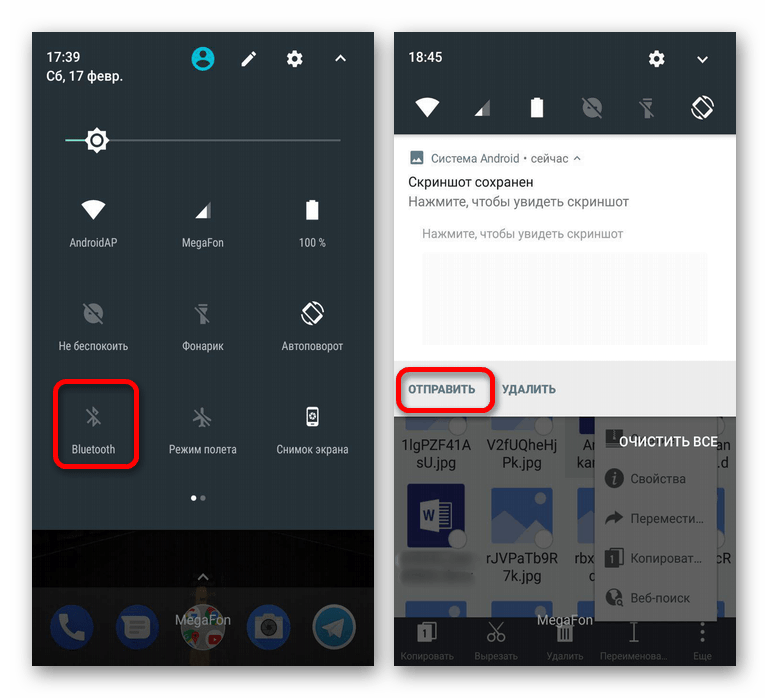
Представленных действий будет достаточно, чтобы произвести запись и передать готовый материал на другое устройство. Учтите, что зачастую получающиеся видео имеют слишком большой вес для некоторых видов соединения, из-за чего дополнительно придется выполнить сжатие или воспользоваться менее удобными способами вроде карты памяти.
Способ 2: Удаленное управление
По аналогии с предыдущим методом удаленное управление изначально предназначено несколько для других целей, однако по необходимо вполне может быть использовано для трансляции экрана с одного Android-устройства на другое. К тому же многие из соответствующих приложений предоставляют не только функцию удаленного управления, но и позволяют ограничить действия подключившегося пользователя одной лишь демонстрацией.
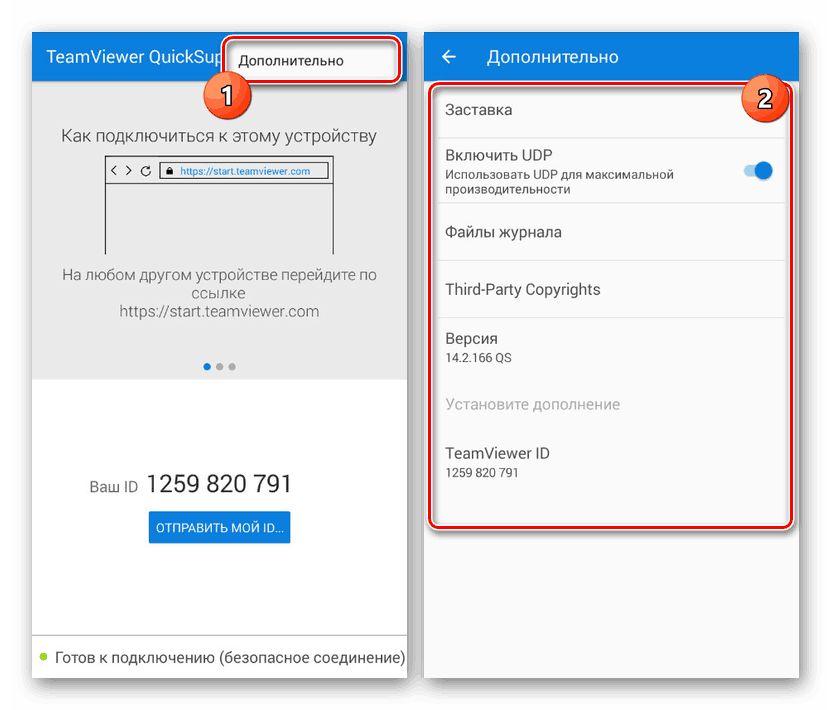
Лучшим вариантом из существующих станет TeamViewer, давно пользующееся популярностью среди пользователей на разных платформах. Его значимым преимуществом выступает бесплатный доступ к полному набору функций во время подключения, но с некоторыми временными ограничениями. К тому же в отличие от большинства аналогов программой гарантируется безопасное и достаточно устойчивое соединение.
Способ 3: Демонстрация экрана в Skype и его аналогах
Один из достаточно удобных методов передачи изображения заключается в использовании программы Skype, выпущенной для большинства платформ, включая Android. Главные же преимущества метода сводятся к возможности голосового и текстового общения во время трансляции, высокое качество соединения и отсутствие каких-либо ограничений по времени. В целом действия практически идентичны с версией для ПК.
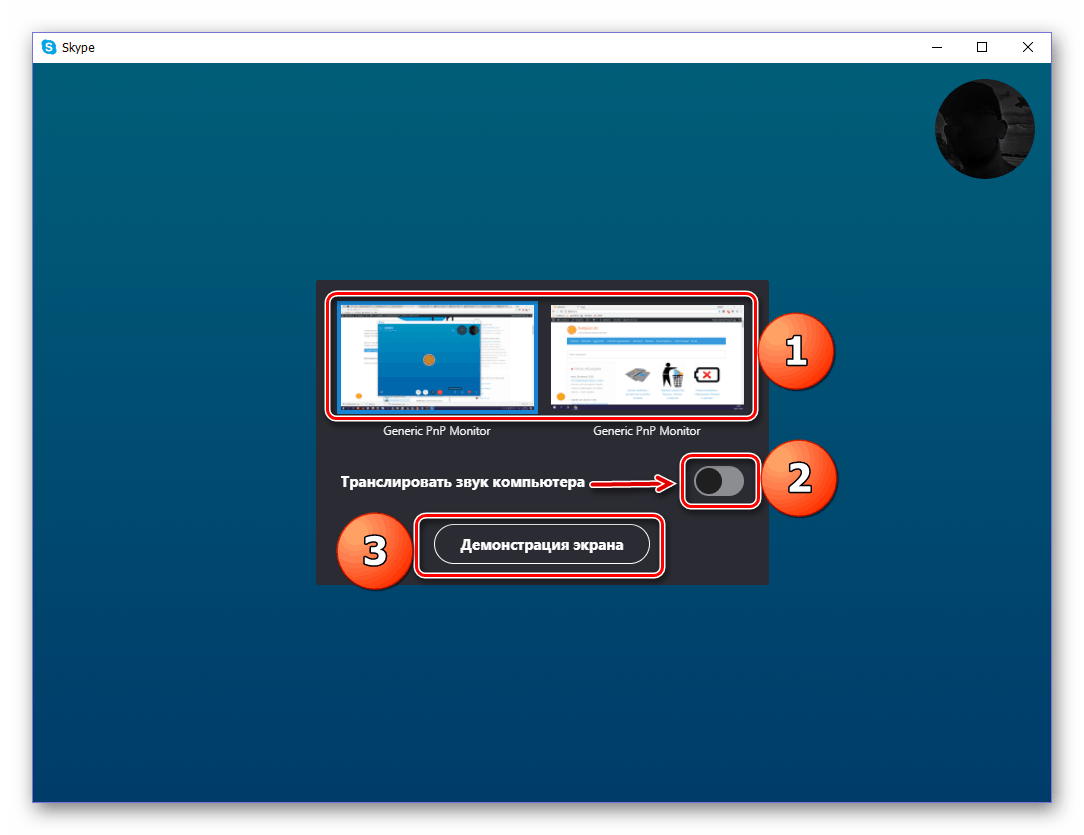
По сути данный метод лишь пример, так как существуют и другие, во многом более удобные, программы, точно так же поддерживающие трансляцию экрана со смартфона. Отличным примером будет Viber и более известный среди геймеров Discord.
Способ 4: Inkwire Screen Share
Данное приложение является одним из лучших сторонних средств для передачи изображения с экрана одного смартфона на другой, будь то устройства на разных операционных системах или только Android. ПО имеет много общего с другой известной и ранее упомянутой программой TeamViewer, тем самым немного упрощая работу и позволяя использовать удаленный контроль на рутованных девайсах.
Шаг 1: Подготовка клиента
- Чтобы выполнить передачу изображения с экрана, первым делом следует установить и настроить приложение на телефоне, с которого впоследствии будет проводиться трансляция. Обратите внимание, что для установки ПО необходимы минимальные разрешения из возможных.
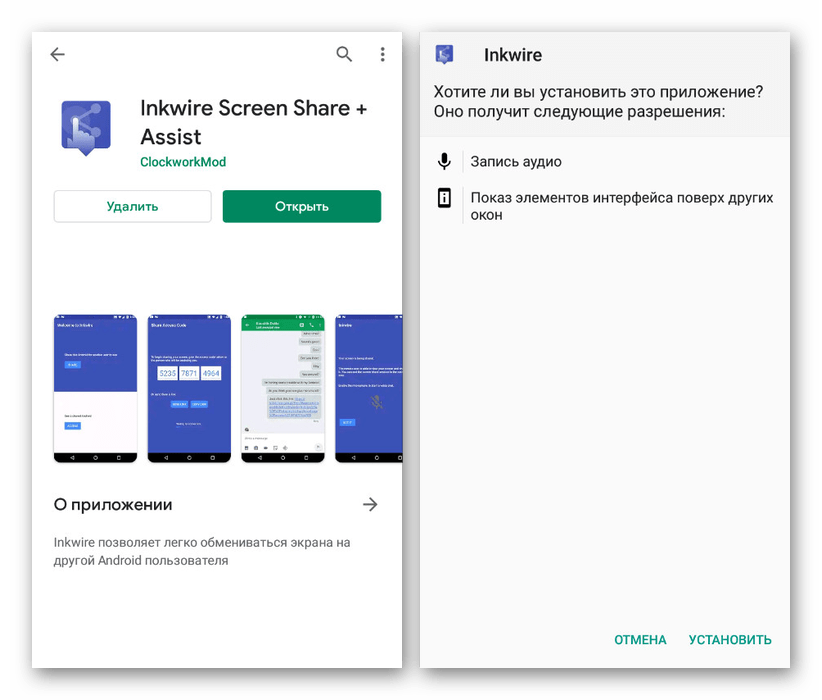
- После появления стартовой страницы отобразится всего два варианта без каких-либо параметров. Коснитесь кнопки «Share» в верхнем блоке и подтвердите предварительный запрос программы на доступ к изображению с экрана смартфона.

- Дождитесь завершения процедуры создания уникального идентификатора в сети приложения и, при появлении номера на экране, передайте код на другой телефон. Произвести передачу можно с помощью ссылок «Send Link» или «Copy Link».
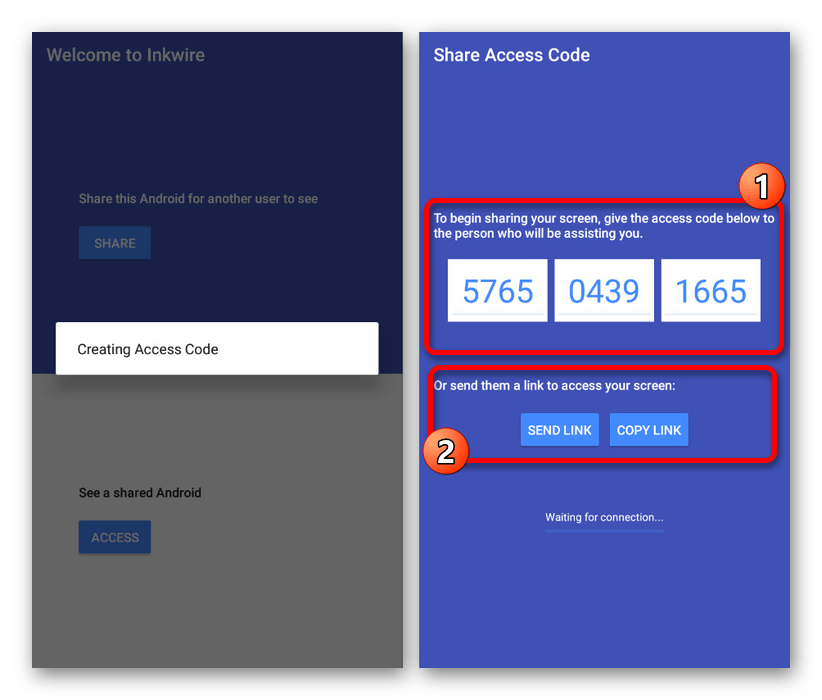 Кроме прочего, пока активен созданный код подключения, через область уведомлений можно включить микрофон. Это пригодится для обратной связи с владельцем второго смартфона.
Кроме прочего, пока активен созданный код подключения, через область уведомлений можно включить микрофон. Это пригодится для обратной связи с владельцем второго смартфона. 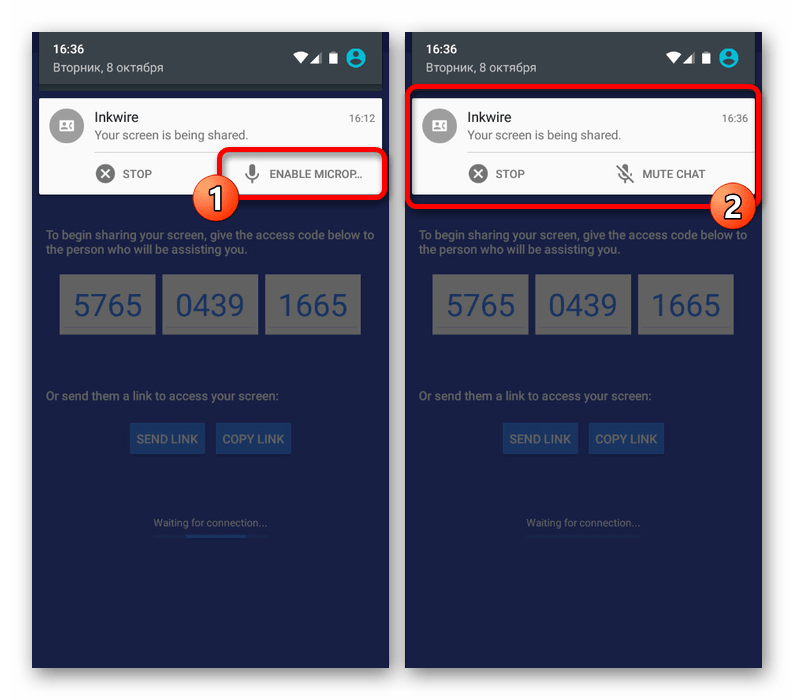
Шаг 2: Получение трансляции
- Теперь необходимо снова установить приложение, но уже на другой Android-аппарат. Чтобы установить соединение с телефоном из предыдущего шага, на главной странице в нижней части воспользуйтесь кнопкой «Access».

- В представленные на странице поля введите ранее полученные номера и тапните по кнопке «Access». Для успешной установки подключения нужно стабильное, хоть даже и медленное, интернет-соединение.
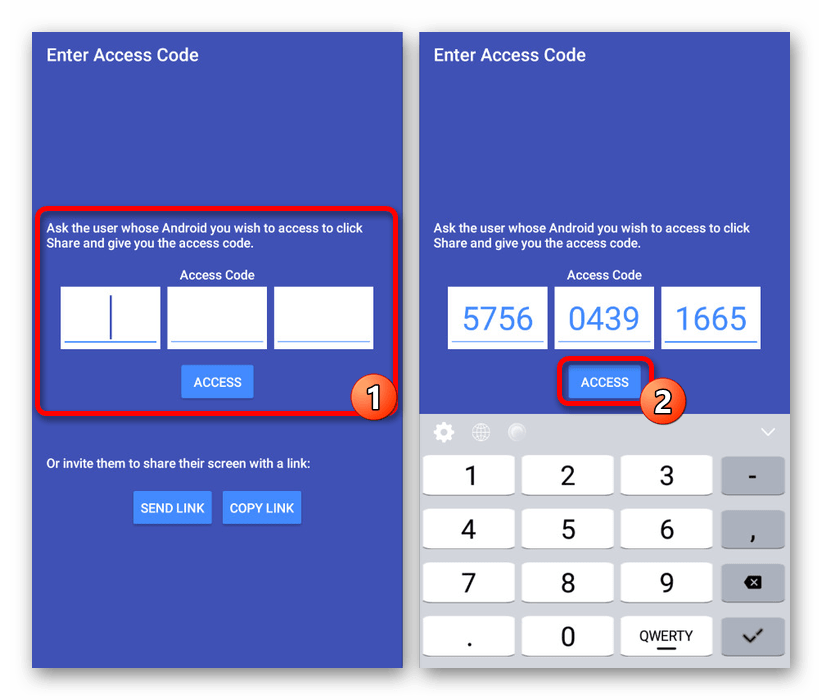 При успешном подключении появится область, отображающая содержимое на экране транслирующего устройства, включая панель уведомлений и любые открытые программы. Изучить все дальнейшие тонкости работы вроде возможности рисования на экране или голосового и текстового общения вы можете сами в процессе использования.
При успешном подключении появится область, отображающая содержимое на экране транслирующего устройства, включая панель уведомлений и любые открытые программы. Изучить все дальнейшие тонкости работы вроде возможности рисования на экране или голосового и текстового общения вы можете сами в процессе использования.
Как можно заметить, Inkwire Screen Share предоставляется полностью бесплатно и при этом не содержит внутренней рекламы, что позволяет с удобством транслировать изображение с экрана. Вместе с тем, к сожалению, обновления происходят довольно редко и потому на самых новых версиях ОС могут возникать неполадки.
Способ 5: Screen Stream Mirroring
Программа Screen Stream Mirroring, как видно из названия, предназначена для создания прямых трансляций, но для куда большего количества платформ. Таким образом, например, можно создать стрим на Twitch или YouTube с Android-устройства, что отчасти так же может стать дополнительным вариантом решения. Нами же будет рассмотрена трансляция изображения между одинаковыми гаджетами по локальной сети с помощью медиаплеера.
Как использовать Android или iOS Mobile в качестве системного монитора ПК

Есть много способов повторно использовать или дать вторую жизнь мобильному устройству, которое вы больше не используете ежедневно и которое хранится в ящике. Один из них также может быть намного интереснее любого другого, поскольку позволит вам следить за статусом вашего Windows ПК.
Системный монитор Windows 10

Все операционные системы имеют системный монитор, позволяющий знать в реальном времени разные параметры связанные с работой компьютера. То есть благодаря этому монитору можно узнать нагрузку, которую ЦП, видеокарта поддерживает, насколько Оперативная память память или задачи чтения и записи установленных модулей хранения.
То есть эти мониторы предоставляют информацию, которая помогает в определенные моменты времени иметь гораздо более точное представление о работе оборудования и, при необходимости, обнаруживать возможные ошибки, если вы заметили, что что-то идет не так, как должно.
В случае Windows, чтобы открыть этот монитор ресурсов, все, что вам нужно сделать, это нажать кнопку «Пуск» и затем ввести Resource Monitor. Как только появится результат, нажмите или введите еще раз, и откроется новое окно со всей этой информацией, относящейся к использование ЦП, памяти, диска и сети . Помимо общей информации об активных процессах.
Единственная проблема с таким монитором в том, что информация отображается некрасиво. Чтобы точно знать, как это работает, все отлично, но если все, что вам нужно, — это быстрое и глобальное видение, это менее интуитивно понятно. Поэтому вам нужно найти решения, и если они могут быть внешними, чтобы не занимать ваш экран большим количеством информации, тем лучше.
С Raspberry Pi на мобильный

Одним из решений этих системных мониторов является Raspberry Pi. Мы сами показали вам, как пользоваться Raspberry Pi и внешний экран создать панель, которая предоставит вам подробную информацию об этих параметрах, которые так интересны определенным пользователям.
Это решение было довольно интересным, потому что вы могли построить именно то, что хотели. И это то, что вы можете выбрать экран для использования с указанной пластиной, где его разместить и т. Д. И все это по цене, вполне приемлемой для большинства.
Тем не менее, есть еще одна дополнительная опция, которая может быть намного интереснее и не будет стоить вам дополнительных евро. Потому что в то время вы уже оплатили расходы, а сейчас это устройство, которое, возможно, лежит в ящике дома, но не используется.
Правильно, мы имеем в виду использование мобильного устройства в качестве Системный монитор Windows . Что-то, что вы можете сделать, будь то смартфон или планшет, который использует Android, iOS или iPadOS. Для этих операционных систем существует приложение, которое с помощью другого приложения, которое действует как сервер, способно получать и отображать данные, касающиеся использования компьютера.
Как использовать свой мобильный телефон в качестве системного монитора

Есть несколько приложений, способных отображать информацию, полученную из системного монитора Windows. Некоторые более или менее завершены, но это будет зависеть от потребностей каждого при выборе. Тем не менее, наиболее рекомендуемый из них для достижения этой цели, как мы говорим вам, может быть Питикапп .
Это приложение доступно как для Android, так и для iOSМобильные операционные системы России (iOS и iPadOS) — одно из самых полных и в то же время одно из лучших промежуточных предложений. Или, что то же самое, при просмотре информации, которую он собирает, это тот, который будет иметь лучший дизайн. Так вам будет намного легче узнать, работает ли ЦП на полную мощность или нет и т. Д.
- Первое, что нужно скачать Pitikapp для вашего мобильного телефона или планшета. В зависимости от операционной системы вам необходимо будет загрузить версию, соответствующую Android or iOS/iPadОС
- После загрузки и установки указанного приложения следующим шагом будет проделать то же самое с приложением Windows, которое будет действовать как сервер и отправлять информацию на мобильное устройство. Ты можешь скачать сервер Pitikapp отсюда
- После того, как вы установили оба приложения на соответствующие устройства, вам нужно будет только запустить их.
- Сначала запустите серверное приложение на вашем компьютере с Windows для мониторинга и выберите данные, которые вы хотите отображать, в настройках.
- Затем, подключив мобильное устройство к той же локальной сети, запустите на нем Pitikapp.
- Если оба устройства находятся в одной сети , они найдут друг друга, и вы автоматически увидите данные с компьютера на мобильном через Pitikapp
Как видите, настроить и использовать это решение для мониторинга вашего компьютера с помощью мобильного устройства очень просто. Настолько, что с помощью нескольких щелчков мыши у вас уже все работает без сбоев и вам не нужно копировать операционные системы на SD-карты, подключать экраны к плате разработки и т. Д.

Напротив, хотя весь процесс проще с точки зрения настройки места размещения экрана и т. Д., Вы теряете параметры. Но это то, что каждый должен ценить. Правда в том, что использовать Pitikapp очень просто, и видно, что его можно расширить с помощью MSI Afterburner все данные подлежат отображению, так как с ними можно столкнуться с некоторыми проблемами.
Кроме того, это отличный вариант дать вторую жизнь тому мобильному устройству, которым вы перестали пользоваться. А если вы немного лукавите, вы можете даже сделать необычную модификацию, чтобы она лучше соответствовала эстетике, которую вы ищете. Или использовать его в качестве периферийного устройства, потому что его также можно повторно использовать в качестве пульта дистанционного управления в стиле elgato Stream Deck.
Источник: itigic.com
Как использовать Android-смартфон или планшет в качестве второго монитора
Второй монитор — это очень полезная вещь для работы. Благодаря ему можно значительно увеличить рабочее пространство и тем самым уместить куда больше полезных элементов. Однако не у всех есть деньги на полноценный второй монитор. К тому же, что делать в том случае, если использование второго монитора — это «единовременная акция» и постоянно использовать его вам не нужно? В этом случае на помощь придет Android-смартфон или планшет, которые можно использовать в качестве дополнительного монитора.

Использовать Android-устройство в качестве второго монитора? Нет ничего проще!
Spacedesk — Функциональность на высоте

Spacedesk является довольно популярным приложением для «превращения» вашего Android-устройства во второй монитор для сопряжения с ПК с ОС Windows на борту. Spacedesk работает в локальной сети, поэтому вам не нужно активное подключение к интернету. Установка проста: вы можете подключить свой компьютер к Android посредством USB, Wi-Fi или LAN. Программа работает в довольно высоком разрешении, да и ко всему прочему поддерживается сенсорный ввод с экрана Android.
Чтобы начать работу, вам необходимо установить необходимые драйверы на ваш компьютер с Windows. Приложение доступно для Windows 7 и более свежих версий ОС. После открытия приложения, оно автоматически просканирует и отобразит все устройства в локальной сети, на которых установлено приложение Spacedesk. Запустите соответствующую программу на вашем Android-устройстве и подключайтесь.
Splashtop Wired XDisplay — Самая быстрая программа

Splashtop Wired XDisplay, как следует из названия, потребует от вас наличия под рукой USB-провода для сопряжения устройств. Кроме того, так как в отличие от Spacedesk, Wired XDisplay позволяет подключать телефон или планшет только через USB, вы получаете лучшее разрешение и частоту кадров. При этом XDisplay может быть установлен как на Mac, так и на ПК, что дает ему преимущество над предыдущей программой. Мобильные приложения доступны как для Android, так и для iOS. Также есть довольно интересная функция: если вы хотите сэкономить заряд батареи мобильного устройства, вы можете вручную уменьшить разрешение и частоту кадров.
iDisplay — Все отлично, но без недостатка

iDisplay изначально был программой исключительно для macOS и iOS. И она бы не попала в этот список, если бы она не получила поддержки Android и Windows. Благодаря этому iDisplay — это одно из лучших решений на рынке на сегодняшний день. Оно поддерживает работу в режиме сопряжения с частотой до 60 кадров в секунду и даже распознает мультитач-жесты.
Единственный минус, который может оттолкнуть ряд пользователей, приложение не имеет бесплатной версии. А вы знали, что ваше устройство легко можно использовать как второй экран? Расскажите об этом в нашем Телеграм-чате.
Google Remote Desktop — Изящное решение от Google

Google Remote Desktop позволяет установить соединение между Android и ПК под управлением Windows. Другие операционные системы не поддерживаются. Увы. При этом Google Remote Desktop не просто позволяет сделать из вашего гаджета «второй экран», но и дает возможность управлять рабочим столом ПК со смартфона. Для работы вам лишь нужно иметь учетную запись Gmail.
А платить за программу не придется вовсе.

Мобильная связь — одна из важнейших потребностей человека в 2022 году. Если раньше под этим понятием подразумевали голосовые вызовы, то теперь во главу углу встал доступ в Интернет и дополнительные развлекательные услуги.
Многие пользователи относятся к собственному тарифу весьма неоднозначно: пользуются архивными тарифами, игнорируют подключенные платные услуги, которые «съедают» деньги с баланса и активируют подписки, которыми никогда не пользуются. При этом люди уверены, что сэкономить на связи в принципе невозможно и смысла в этом мало — ведь в России и без того самые доступные услуги по сравнению с другими странами. К счастью, в жизни всегда есть место разумной экономии. Рассказываем, что необходимо сделать, чтобы платить меньше за сотовую связь.
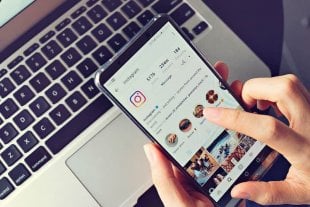
Всем знакома ситуация, когда вы запускаете Instagram, чтобы ”быстро” просмотреть последние сообщения, и через несколько секунд вы полностью погружаетесь в бесконечный поток контента. Палец сам начинает его пролистывать и дальше, как в старой шутке, когда открыл Instagram в 22:00, чтобы перед сном полистать ленту, и сам не заметил, как до подъема в 07:00 осталось ровно три часа. Удивительно, но Instagram, при всей его заинтересованности в таком поведении пользователей, сам начинает бороться со столь существенной потерей времени пользователями. И новые функции помогут в этом.

Официальное приложение Gmail — само по себе очень удобное решение. Так уж вышло, что не каждый с этим согласен: многие используют сторонние решения и не вспоминают про почтового клиента от Google. Если вам необходимы дополнительные функции или новый пользовательский опыт, советуем попробовать сторонние почтовые приложения для Android. Отобрали для вас несколько удобных программ, которые вам точно понравятся.
Как подключить монитор к планшету? Инструкция
Планшет – это, безусловно, мощный и продвинутый гаджет, сумевший многим заменить компьютер и телевизор, но за планшетом не соберешься компанией посмотреть какую-нибудь свежую киноленту и не поработаешь с тем же комфортом, что и перед HD-монитором мощного компьютера или ноутбука. Как бы ни было обидно, но старые технологии планшет не подвинул в первую очередь из-за своей компактности.

Что ж, в таком случае старые и новые технологии необходимо подружить, и многие люди уже задаются вопросом о том, как подключить монитор к планшету, планшет к телевизору и так далее. На деле все это вполне реализуемо и не потребует особых усилий. В данном материале выясним, как это сделать.
Как подключить монитор к планшету через USB?
Рассмотрим первый способ подключения через кабель USB. Сразу стоит отметить, что существует два варианта подключения планшета:
- В качестве USB-накопителя (как флешку).
- В качестве дополнительного дисплея (как компьютер через HDMI).
В первом случае необходим телевизор, поддерживающий USB-накопители. Если таковой есть, то достаточно подключить планшет к телевизору с помощью стандартного кабеля, идущего в комплекте с любым смартфоном, планшетом и так далее. Затем на телевизоре нужно выбрать в качестве источника подключенное устройство, найти файл для воспроизведения и нажать Play.
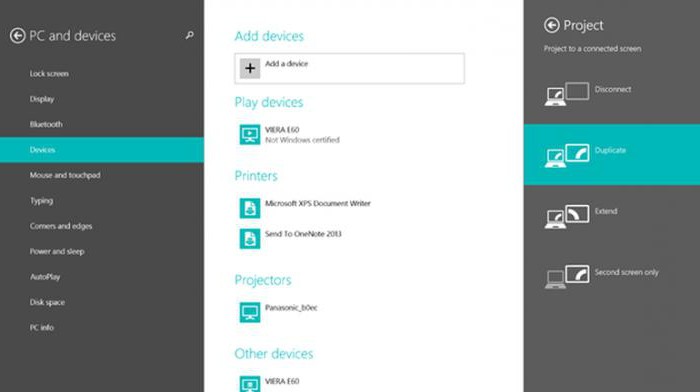
Во втором случае телевизор с поддержкой USB не нужен, но понадобится переходник для планшета. Самый простой и удобный вариант – это MHL-адаптер (на одной стороне micro-USB, а на второй – HDMI). Большая часть телевизоров поддерживает эту технологию, что позволяет в потоковом режиме воспроизводить данные с планшета на экране или мониторе.
Таким образом, можно «стримить» игры, фильмы и музыку на большой экран и в полной мере насладиться контентом. Старые мониторы и телевизоры работают либо через USB to VGA, либо через композитные переходники. Данный метод подходит только для планшетов, работающих на базе Android версии 4.0 и выше.
Как подключить монитор к планшету через WiFi?
Способ, представленный выше, отлично подойдет для тех, кто владеет старым монитором или телевизором без поддержки SMART-функций. Если же SMART-TV или «монитор с мозгами» все же есть, то стоит задуматься о подключении планшета через Wi-Fi. Можно воспользоваться технологией беспроводной передачи данных Miracast. Данный метод работает только с устройствами под управлением Android версии 4.2. Итак, для дублирования изображения с планшета на SMART-телевизор необходимо:
- Подключить телевизор и планшет к одной WiFi-сети.
- Зайти в настройки телевизора и выбрать там пункт «Дублирование изображения».
- Зайти в настойки планшета, открыть подменю «Экран» и включить в нем опцию Miracast.
- Выбрать из списка внешних мониторов нужный и нажать на него.
После установки соединения весь контент с планшета будет зеркально отображаться на подключенном мониторе или телевизоре.

Также можно настроить обмен файлами между планшетом и телевизором с помощью стандарта DLNA. Для этого необходимо:
- Подключить телевизор и планшет к одной WiFi-сети.
- Активировать на роутере протокол UPnP.
- Скачать приложение-сервер для управления устройствами в одной локальной сети.
- Отправить файл в памяти планшета на нужный телевизор (на телевизоре появится соответствующий запрос, который позволит воспроизвести отправленный файл).
Использование Chromecast
Как подключить монитор к планшету без проводов и Miracast? Сделаем из него SMART-TV. В подобие SMART-телевизора можно превратить любой современный монитор, подключив к нему Chromecast – недорогой ретранслятор, подключаемый к HDMI-порту и принимающий видео и аудиосигналы с мобильных гаджетов (в случае с Android можно отправлять зеркальное изображение с устройства). Стоит это добро всего 35$ и работает с любым монитором, поддерживающим HDMI. Более продвинутая версия с поддержкой 4K-видео обойдется в 60$, что в любом случае дешевле, чем покупка SMART-телевизора, и удобнее, чем подключение монитора через MHL-адаптер.
Как подключить монитор к iPad через AirPlay?
Что касается владельцев iPad, то здесь все немного сложнее. Ввиду закрытости операционной системы iOS, подключить iPad к монитору напрямую не получится. Для трансляции видео с YouTube или музыки с Google Play можно использовать тот же Chromecast, но для полноценной работы с дополнительным монитором и вывода зеркального изображения придется приобрести Apple TV 3 поколения или новее.
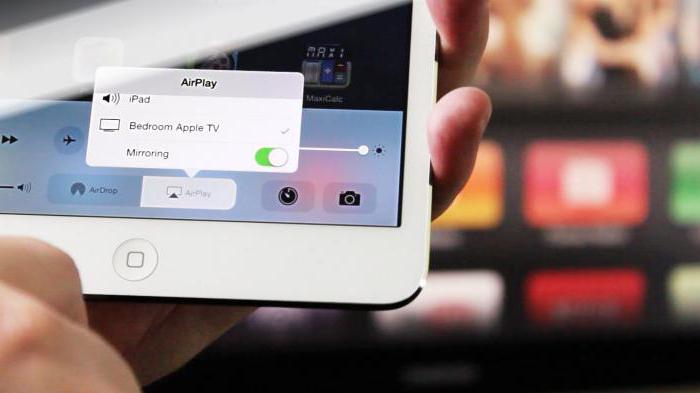
Apple TV подключается к монитору посредством HDMI-кабеля, а iPad подсоединяется к Apple TV с помощью Bluetooth или WiFi. Пользователю нужно лишь открыть «Центр управления iOS», нажать на «Видеоповтор AirPlay» и выбрать нужную приставку. Зеркальное изображение автоматически перенесется на подключенный к Apple TV монитор.
Как подключить планшет к монитору без компьютера и проводов
Это самый легкий способ, поскольку USB-кабель есть в доме у каждого пользователя. Большинство устройств имеют зарядку с раздельным адаптером и кабелем, поэтому можно разъединить их. Это позволит сэкономить средства и время клиента, ему не понадобится приобретать новый кабель, так как он есть в комплекте того же планшета.
Подключение монитора к планшету через USB-кабель актуально для старых моделей мониторов, например, ноутбуков, поскольку они не имеют новых форматов портов. В их корпусе может не быть других разъемов. Синхронизируя устройства через такой кабель, появится возможность использовать одно из них как флеш-накопитель.
При подключении телевизора пользователь может просматривать видео или играть в игры на большом экране. Для осуществления такой операции нужно следовать алгоритму действий:
- Необходимо включить устройства и убедиться в корректности их работы. Затем нужно соединить гаджеты при помощи USB-кабеля;
- Устройство должно оповестить пользователя о нахождении нового гаджета (планшета) и успешной синхронизации с ним. При этом на экране планшета появится окно выбора режимов соединения;
- Необходимо выбрать режим. Если пользователь хочет использовать устройство как флешку и передать файлы, то нужно кликнуть по пункту «USB-накопитель». Возможно подключение планшета как медиа-устройства. В этом режиме пользователь сможет просматривать файлы и открывать приложения.
Трансляции с планшета на ТВ и монитор: особые рекомендации
Чтобы передать фото, видео или другие моменты с маленького экрана на большой, стоит запастись ноткой терпения и набором кабелей (при необходимости).
Соединить ТВ или монитор с планшетом можно:
- через USB;
- используя провод HDMI;
- адаптером USB-MHL;
- с помощью кабеля RCA;
- по беспроводной синхронизации.
Осталось выбрать самый оптимальный способ, изучить предложенную в статье инструкцию и можно наслаждаться качественной трансляцией.

Подключение компьютера к планшету
Безусловно, это достаточно удобно: использовать агрегат не по основным назначениям. То есть владелец может не только применять монитор в качестве трансляции изображения, которое передается через персональный компьютер, но и для передачи информации посредством планшета. Однако предварительно необходимо проверить непосредственно саму конструкцию: просмотреть все боковые поверхности.
Если у вас изобретение современной модели, то оно должно быть оснащено таким разъемом, как HDMI. В другом же случае вы сможете наблюдать входы типологии DVI и VGA. Следовательно, в этом нет ничего страшного, так как с помощью переходников можно также выполнить процедуру.
ВНИМАНИЕ! Подобное исследование следует провести и с монитором: выяснить наличие портов и других отверстий.
Особенное значение отдавайте боковым и задним местам изделия. Таким образом, пользователь должен определить соответствие выходом между основным устройством и дополнительным — экраном, что поможет в дальнейшем выбрать подходящий кабель.
Следовательно, к такому способу обеспечения удобства пренебрегают любители просмотра фильмов на значимых размерах или же воспроизведению игр. Но в любой ситуации достижение результата считается оправданным. Так что, если вы всё ещё питаете сомнения по поводу этого дела, то не сомневайтесь и беритесь за дело. Поскольку сама процедура не занимает много времени, а справиться с ней сможет любой желающий, не имея профессиональных навыков.
Как подключить монитор к планшету? Инструкция
Планшет – это, безусловно, мощный и продвинутый гаджет, сумевший многим заменить компьютер и телевизор, но за планшетом не соберешься компанией посмотреть какую-нибудь свежую киноленту и не поработаешь с тем же комфортом, что и перед HD-монитором мощного компьютера или ноутбука. Как бы ни было обидно, но старые технологии планшет не подвинул в первую очередь из-за своей компактности.

Что ж, в таком случае старые и новые технологии необходимо подружить, и многие люди уже задаются вопросом о том, как подключить монитор к планшету, планшет к телевизору и так далее. На деле все это вполне реализуемо и не потребует особых усилий. В данном материале выясним, как это сделать.
Беспроводное соединение планшета и ТВ
Обладатели СМАРТ-ТВ могут ликовать: никаких дополнительных шнуров для подключения им не потребуется. Используется адаптер вай-фай, заранее предусмотренный в ТВ.
Познавательно: ТОП-10 лучших SMART телевизоров: рейтинг 2018 года
Как же подключить планшет к телевизору через Wi-Fi? Есть 2 способа. В чем между ними разница?
Можно ли подключить монитор к планшету?
Ситуация полностью аналогичная подключению «таблетки» к ТV. Синхронизировать технику можно кабелем HDMI или MHL.
Как использовать планшет как второй монитор
Помимо подсоединения мобильного устройства к монитору, можно сделать монитор из планшета. Таким образом гаджет фактически используется как второй монитор для ПК, который отображает все происходящее на компьютере на матрицу планшета.
Это удобно не только для применения в качестве монитора номер два, но и в случаях, когда основной дисплей сломался. Некоторые даже играют, используя планшетник как монитор, пока происходит ремонт ноутбука (его экрана).
Подключение планшета к компьютеру или ноутбуку возможно через разные программы, но принцип действия у них одинаковый.
Spacedesk

Программное обеспечение Spacedesk одно из самых популярных для того, чтобы использовать планшет как дополнительный экран.
- Скачать и установить одноименную программу на компьютер и приложение на Андроид.
- Перезагрузить компьютер.
- Открыть программу и на компьютере, и на устройстве. При этом обе техники должны быть подключены к одной беспроводной сети.
- На планшетнике появится сетевое название ПК. Нажать на надпись “Connect”.
После этого к планшету будет выводиться дублированное изображение происходящего на ПК. Если нужен эффект двух мониторов, когда изображение не дублируется, а продолжается и рабочее пространство буквально увеличивается, нужно выбрать функцию “Расширить дисплей”.
iDisplay
Работа данного программного обеспечения настраивается точно так же, как Spacedesk. Всё, что нужно, это загрузить и установить приложение на ПК и на планшетник.
После этого планшет подсоединяется к компьютеру, но не через беспроводную сеть, а через USB-кабель. Так заряд будет тратиться намного меньше, чем при использовании Wi-Fi. Так же с iDisplay нет никаких проблем с тем, как использовать аппарат девайса в виде продолжения монитора.
Важно! iDisplay работает как на операционной системе Windows, так и на Mac.
Источник: rus-week.ru